vite 搭建vue3 TS项目初始框架
目录
1.1.在 src/assets 文件下新建两个文件夹分别存放后续相关图片和样式,images,style
1.2.将style.css移入新建的style文件中,修改main.ts 的引入
2.修改vite.config.ts 文件,使用@ 代替/src
3.2.修改显示路径,将 home 在 App.vue页面引入(目前还没有添加router路由模块)
仓库地址:
gitee:vue3-TS-model: 用于从零搭建模板使用 (gitee.com)
github:Cong0925/vue3-ts-model: 从零搭建vue3 TS项目模板 (github.com)
一.搭建项目
1.安装 Vite:
使用 npm 或 yarn 全局安装 Vite。
# 使用 npm
npm install -g create-vite
?2.创建 Vue 3 项目:
准备一个空文件夹,执行以下命令
运行以下命令创建一个新的 Vue 3 项目。
create-vite your-project-name --template vue-ts
请将 your-project-name 替换为你的项目名称。--template vue-ts 表示使用 Vue 3 和 TypeScript 模板。
?3.进入项目目录:
cd your-project-name
4.安装依赖:
npm install
?5.运行项目:
npm run dev
这将启动开发服务器,你可以在浏览器中访问 http://localhost:端口号?查看你的应用。
6.流程实操
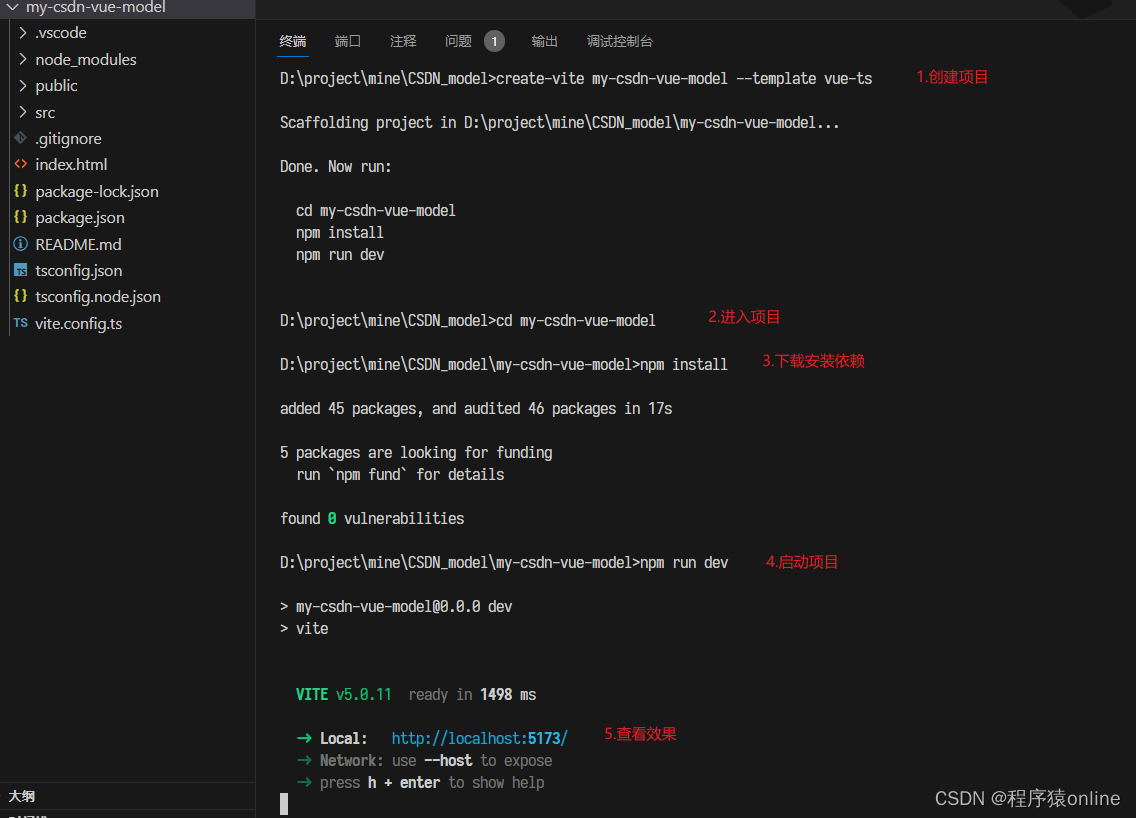
二.修改项目结构,显示自定义的页面
1.整理静态样式文件
1.1.在 src/assets 文件下新建两个文件夹分别存放后续相关图片和样式,images,style
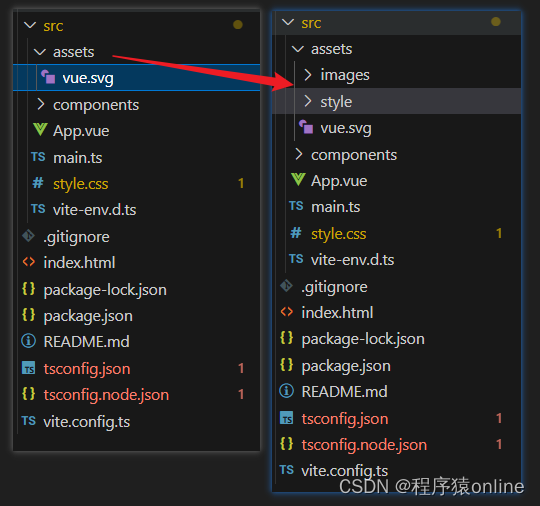
1.2.将style.css移入新建的style文件中,修改main.ts 的引入
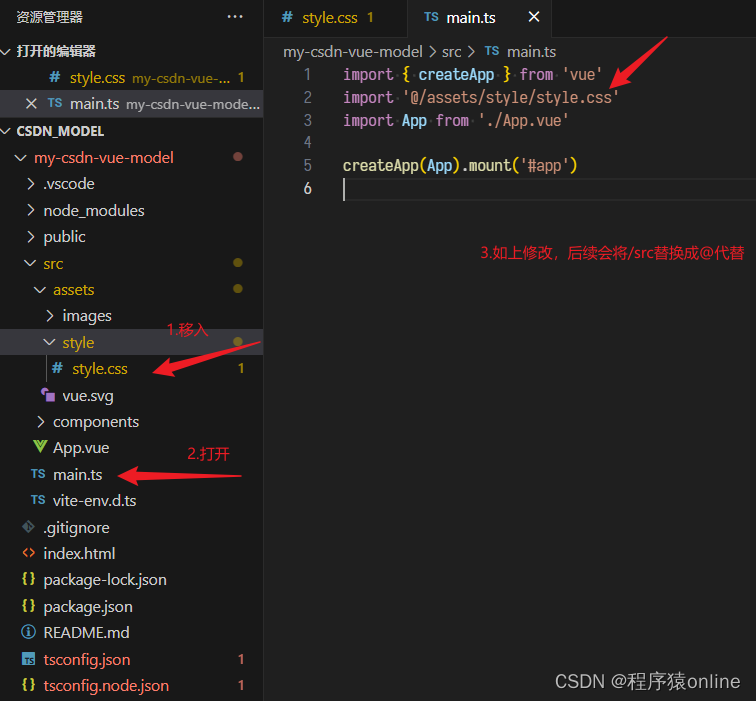
2.修改vite.config.ts 文件,使用@ 代替/src
相关代码
安装path的依赖
我们使用的是vite搭建,所以使用npm管理
npm install --save-dev @types/node
或者(不推荐使用)
yarn add --dev @types/node
import { defineConfig } from 'vite'
import vue from '@vitejs/plugin-vue'
import path from 'path'
// https://vitejs.dev/config/
export default defineConfig({
plugins: [vue()],
resolve: {
extensions: ['.vue', '.ts'],
alias: {
"@": path.resolve(__dirname, "src")
}
},
})
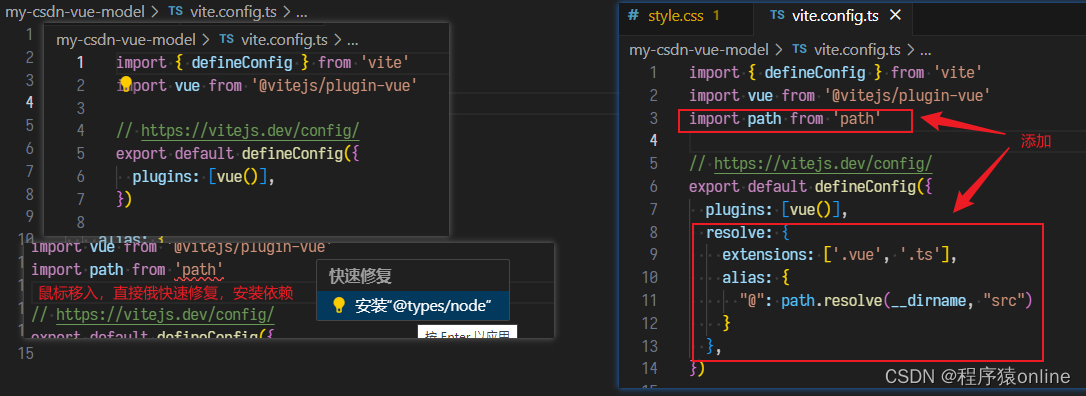
3.创建 view 文件夹,存放后续相关页面文件
3.1.创建自定义的首页
后续大概结构如下,home作为首页,如果还有其他功能页面如新闻页,通知页等,都可以类似,文件夹是功能的名字,下面第一个文件是index.vue作为入口,然后,相关的其他可以拆散的功能都放到components文件夹下。
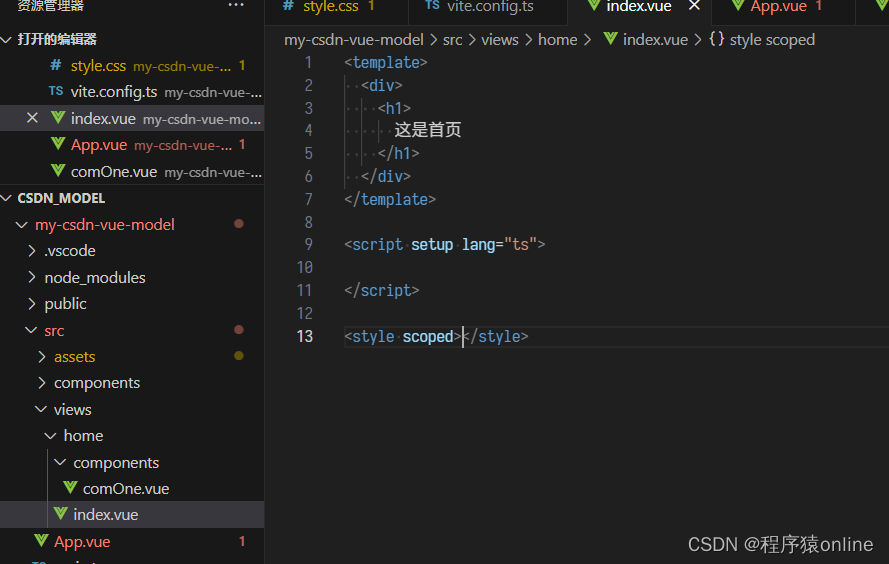
3.2.修改显示路径,将 home 在 App.vue页面引入(目前还没有添加router路由模块)
修改如下,
<template>
<Home></Home>
</template>
<script setup lang="ts">
import Home from '@/views/home/index.vue'
</script>
<style >
</style>
如果此时出现如下红线,但是,运行项目可以正常显示
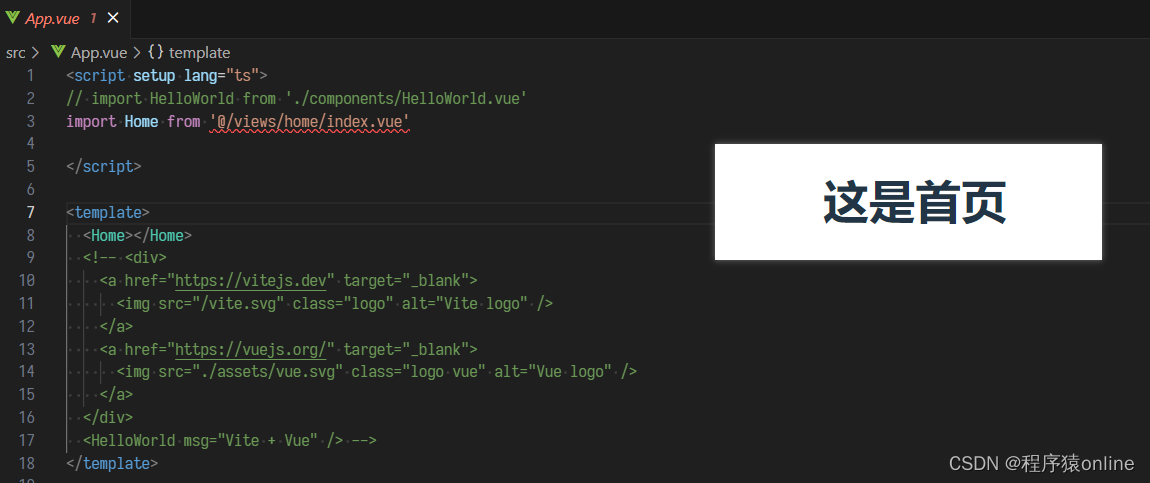
3.3.修改tsconfig.json?文件
应该要修改tsconfig.json?文件,添加我们前面修改的映射,可以添加如下
"baseUrl": ".",
"paths": {
"@/*": ["src/*"]
}也可以直接使用如下
{
"compilerOptions": {
// TypeScript 类型声明文件,包含 Node.js 类型
"types": ["node"],
// 目标 ECMAScript 版本
"target": "ES2020",
// 启用类字段定义
"useDefineForClassFields": true,
// 模块类型
"module": "ESNext",
// 编译时可用的库
"lib": ["ES2020", "DOM", "DOM.Iterable"],
// 跳过声明文件的类型检查
"skipLibCheck": true,
/* Bundler mode(打包器模式) */
// 模块解析策略(在 bundler 模式下使用)
"moduleResolution": "bundler",
// 允许导入 TypeScript 文件时省略后缀
"allowImportingTsExtensions": true,
// 允许导入 JSON 文件作为模块
"resolveJsonModule": true,
// 将每个文件视为独立的模块
"isolatedModules": true,
// 不生成输出文件
"noEmit": true,
// 保留 JSX 代码
"jsx": "preserve",
/* Linting(代码检查) */
// 开启所有严格类型检查选项
"strict": true,
// 报告未使用的局部变量
"noUnusedLocals": true,
// 报告未使用的函数参数
"noUnusedParameters": true,
// 报告在 switch 语句中的 case 语句贯穿
"noFallthroughCasesInSwitch": true,
// 基准 URL,用于解析非相对模块名称
"baseUrl": ".",
// 路径映射,用于将导入路径映射到基准 URL 下的特定路径
"paths": {
"@/*": [
"src/*"
],
"element-plus/*": ["node_modules/element-plus/*"]
}
},
// 需要进行编译的文件路径模式
"include": [
"src/**/*.ts",
"src/**/*.d.ts",
"src/**/*.tsx",
"src/**/*.vue",
],
// 引用其他 TypeScript 配置文件的路径
"references": [
{
"path": "./tsconfig.node.json"
}
]
}此时,项目的大概框架就已经完成,可以根据自己的需求进行页面的初步尝试。?
三.后续相关模块添加
1.element plus 组件库以及图标添加
地址:vue3+TS 项目引入element plus 组件库,图标库 使用-CSDN博客
2.router 路由模块添加
?地址:vue3 +TS 安装使用router路由模块-CSDN博客
3.添加layout 布局
地址:vue3+TS 项目layout布局设置(夹杂了登录功能的代码)-CSDN博客
4.一些富文本框添加使用
本文来自互联网用户投稿,该文观点仅代表作者本人,不代表本站立场。本站仅提供信息存储空间服务,不拥有所有权,不承担相关法律责任。 如若内容造成侵权/违法违规/事实不符,请联系我的编程经验分享网邮箱:chenni525@qq.com进行投诉反馈,一经查实,立即删除!
- Python教程
- 深入理解 MySQL 中的 HAVING 关键字和聚合函数
- Qt之QChar编码(1)
- MyBatis入门基础篇
- 用Python脚本实现FFmpeg批量转换
- Java内存模型之可见性
- 【MATLAB第89期】基于MATLAB的差分自回归滑动平均模型ARIMA时间序列预测模型含预测未来
- 使用yolov8和moviepy自动截取视频中人出现的片段
- 计算机网络 综合(习题)
- 使用ffmpeg+flv.js + websokect播放rtsp格式视频流
- 简述SD-WAN组网的五大技术优势
- 如何选择合适的建筑模板:专家建议与案例分享
- 移动端应用(APP)如何设计测试用例?
- 麒麟系统—— openKylin 安装 java
- huanju one pc wifi error